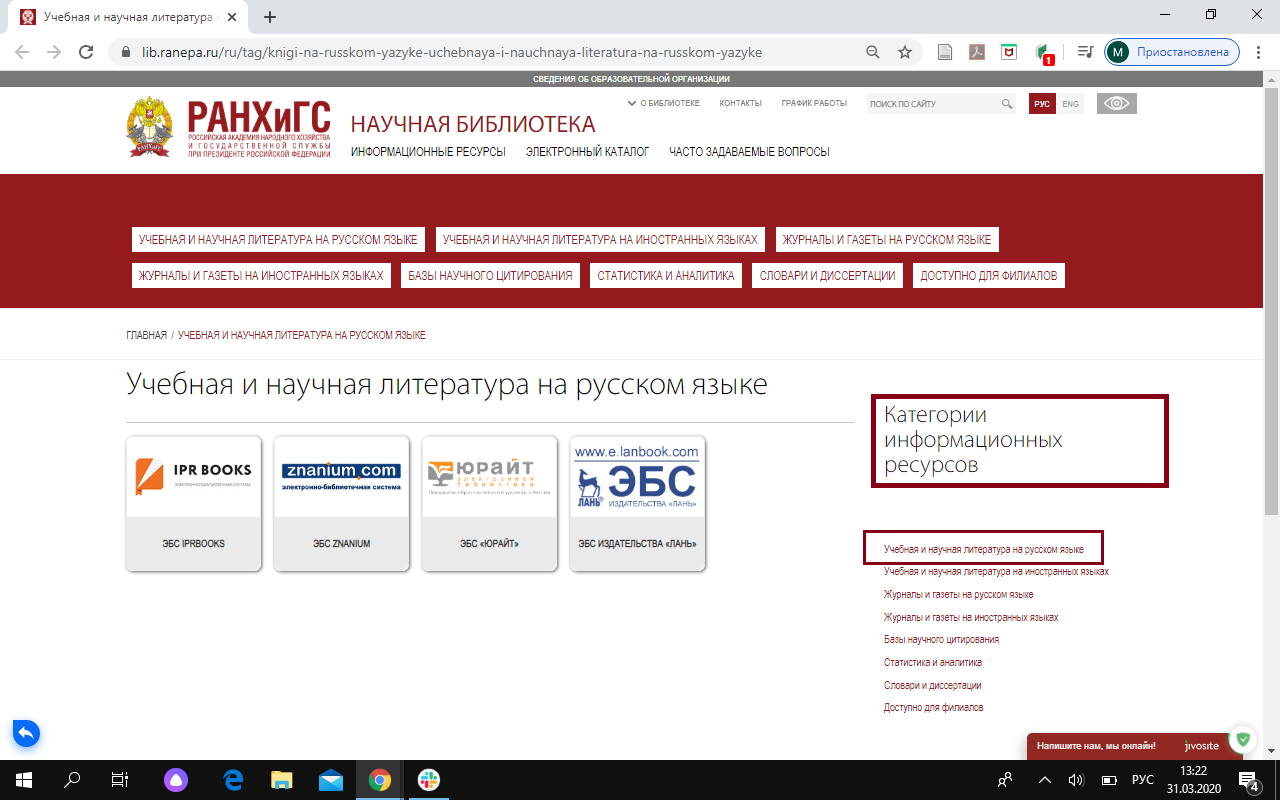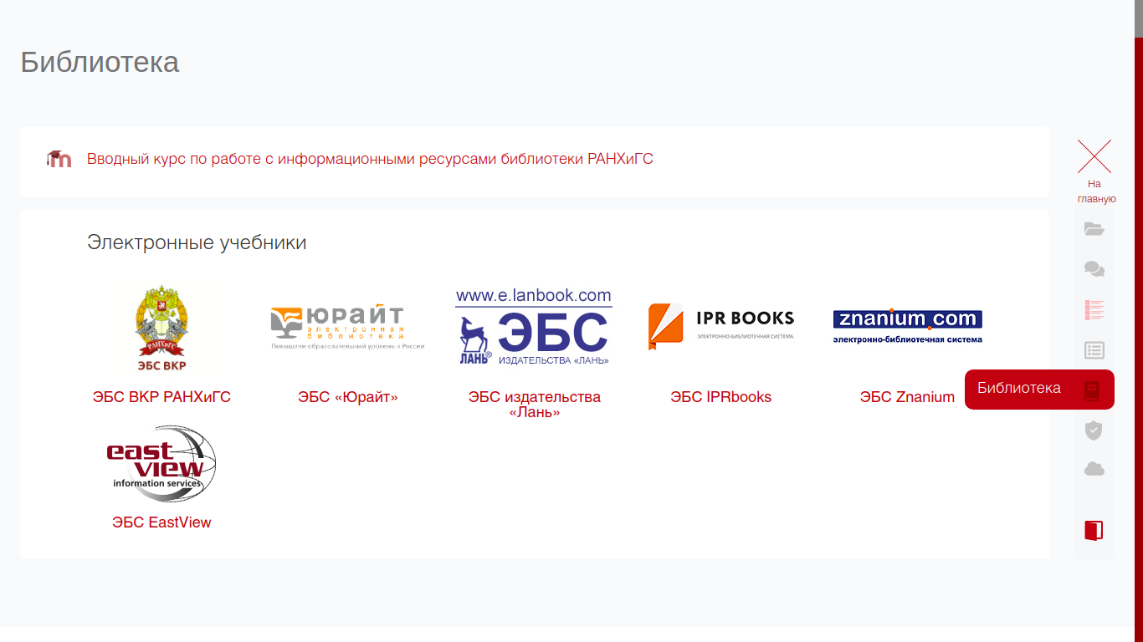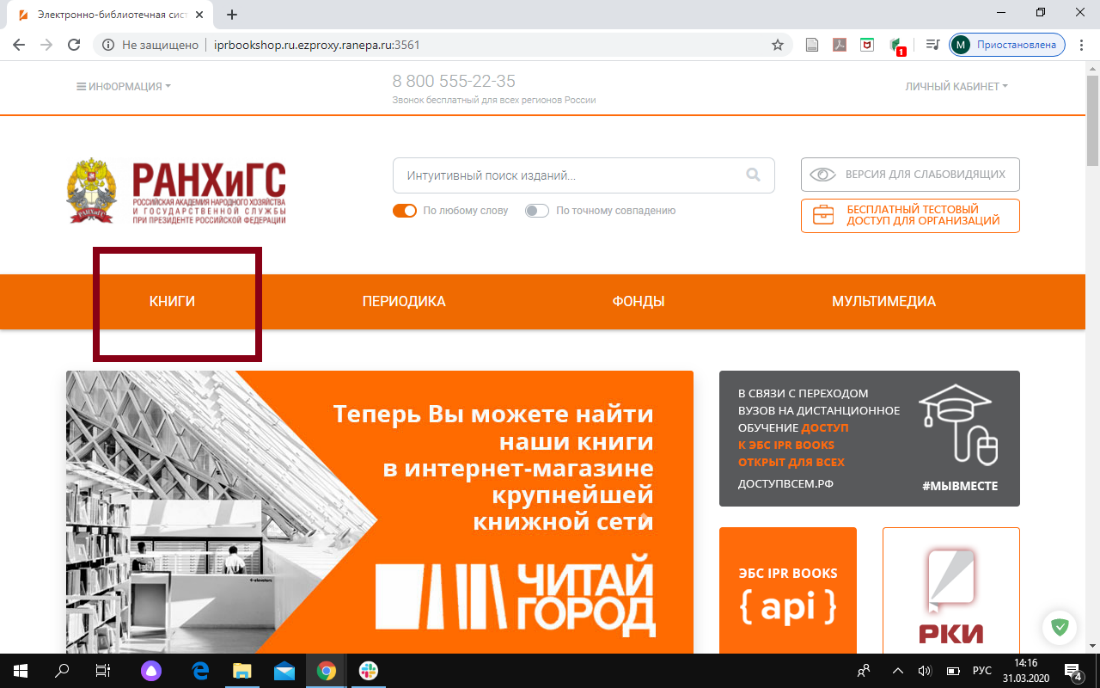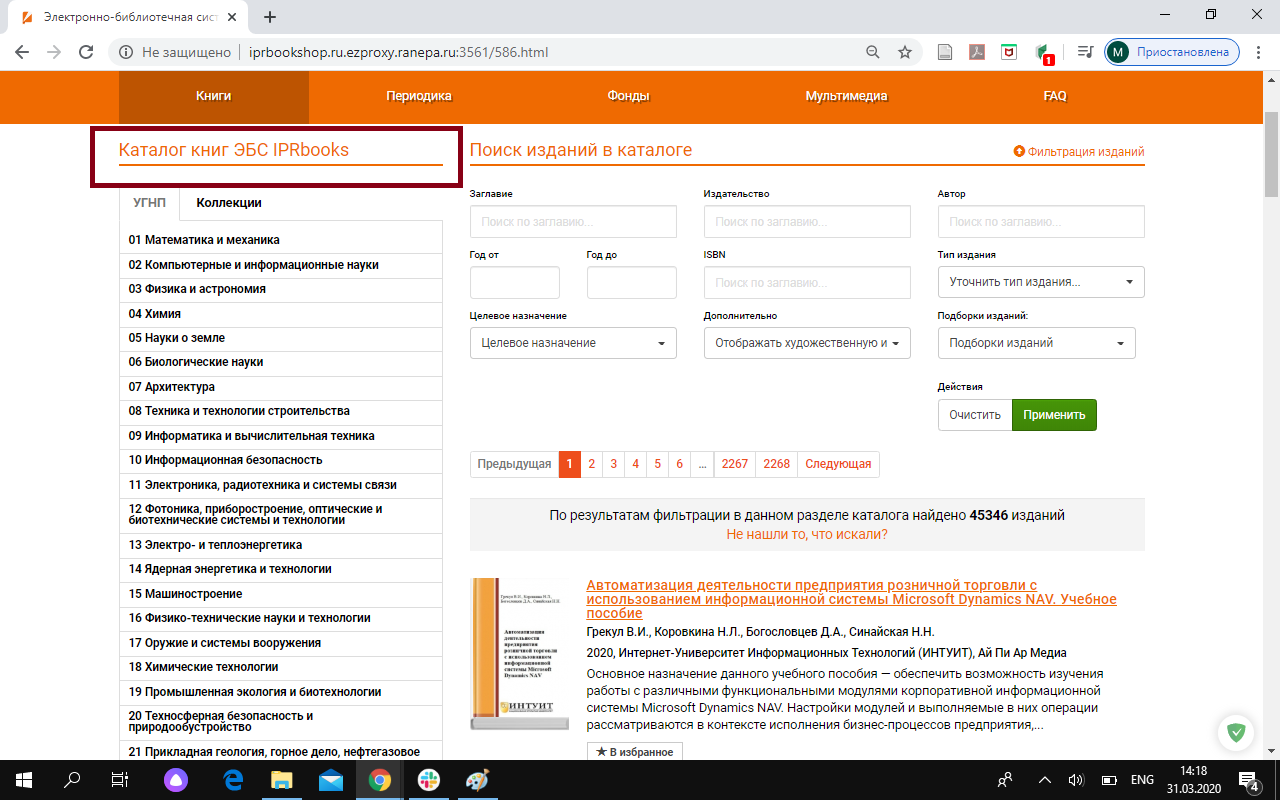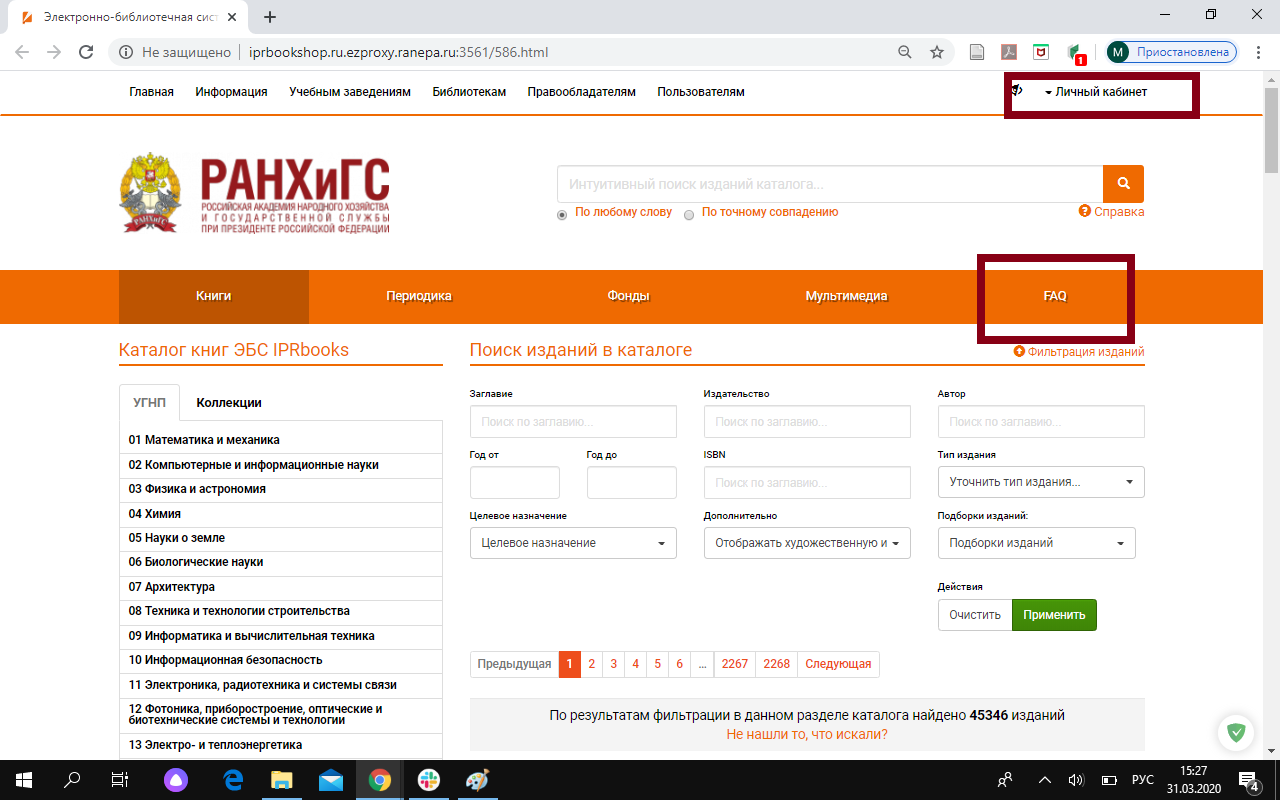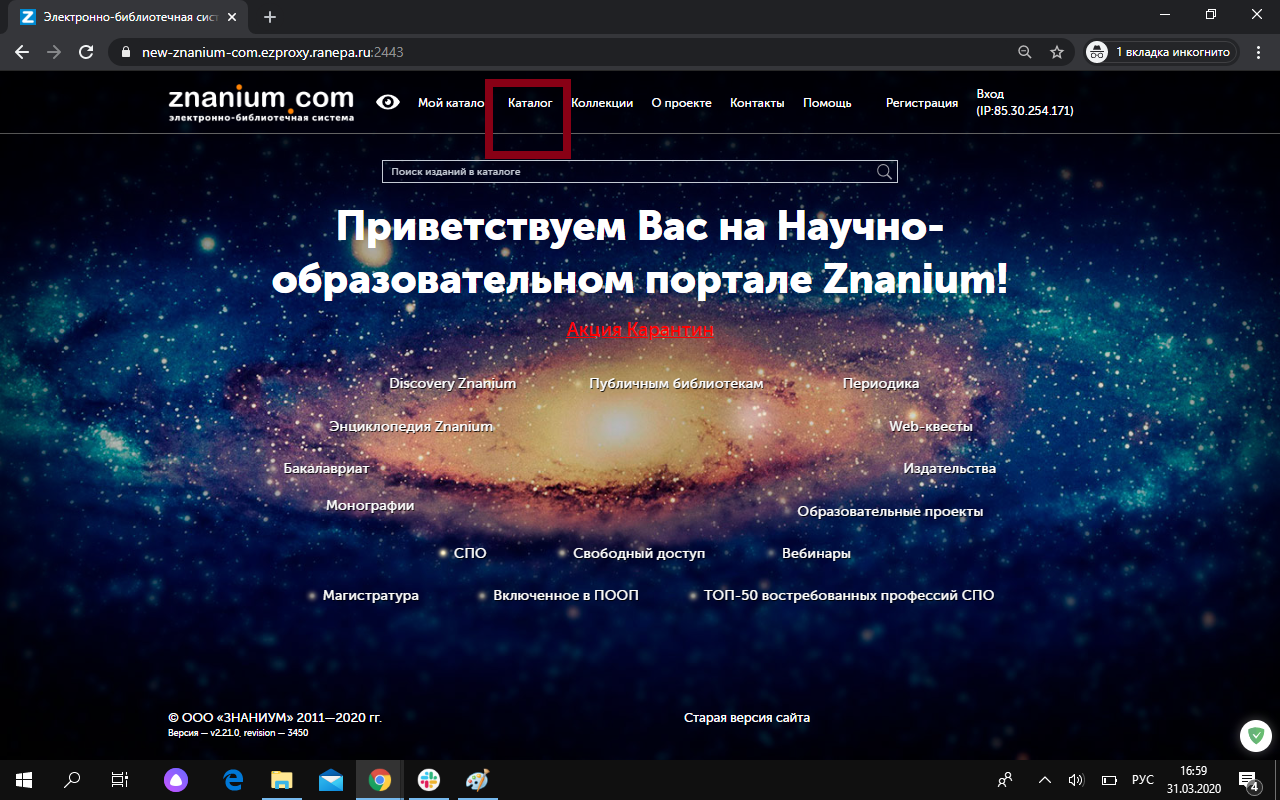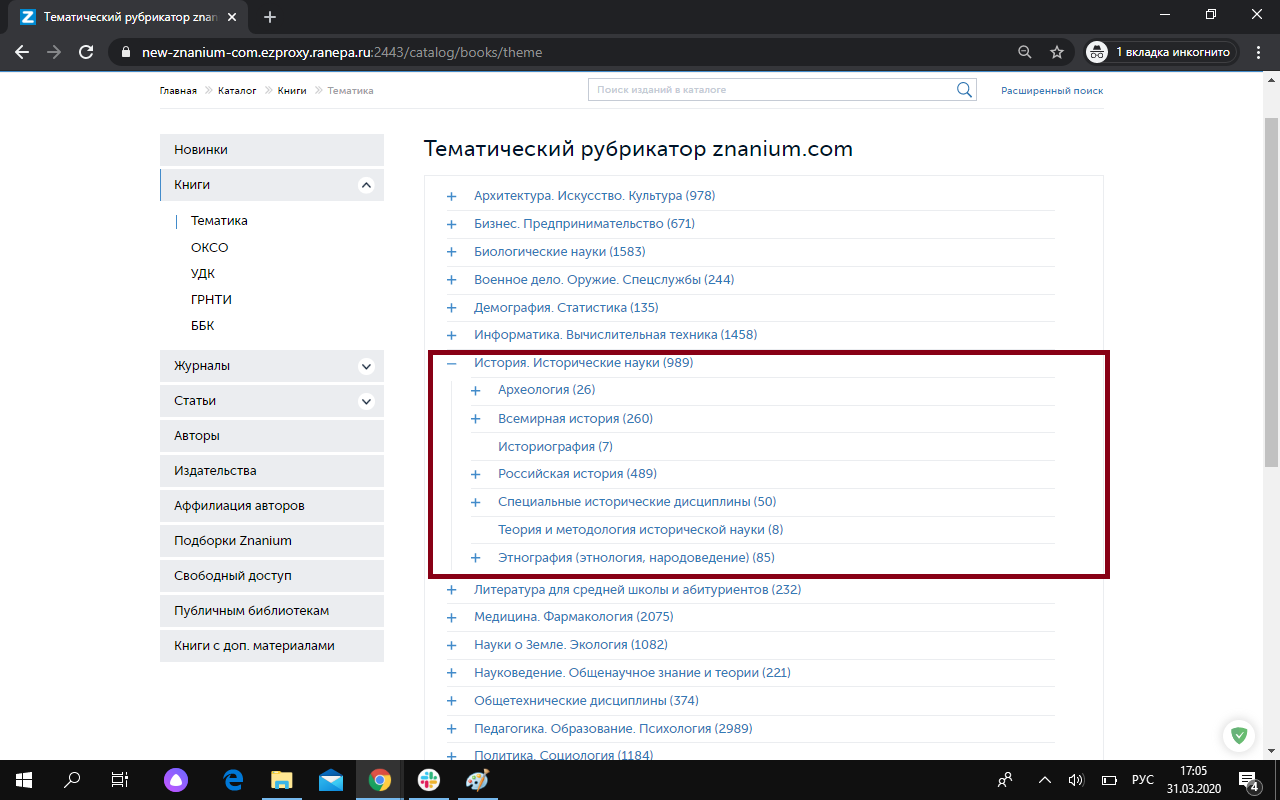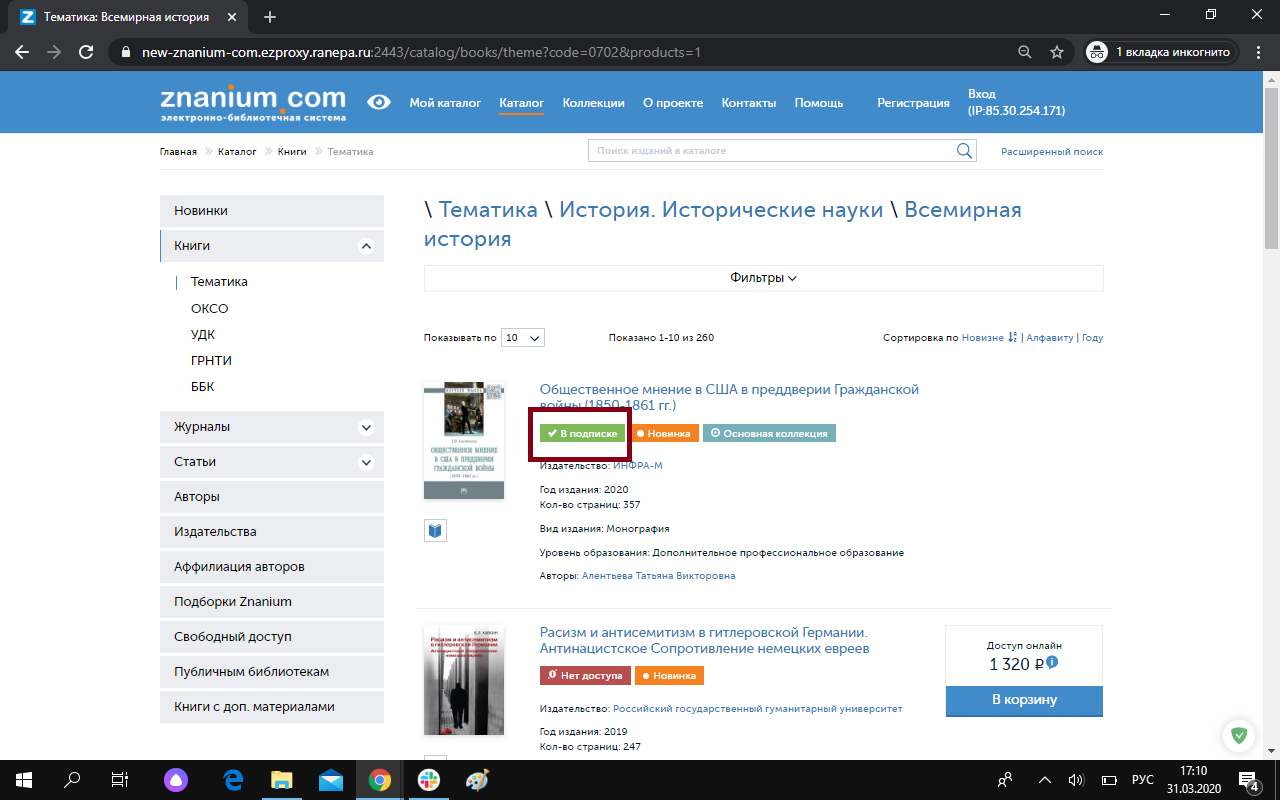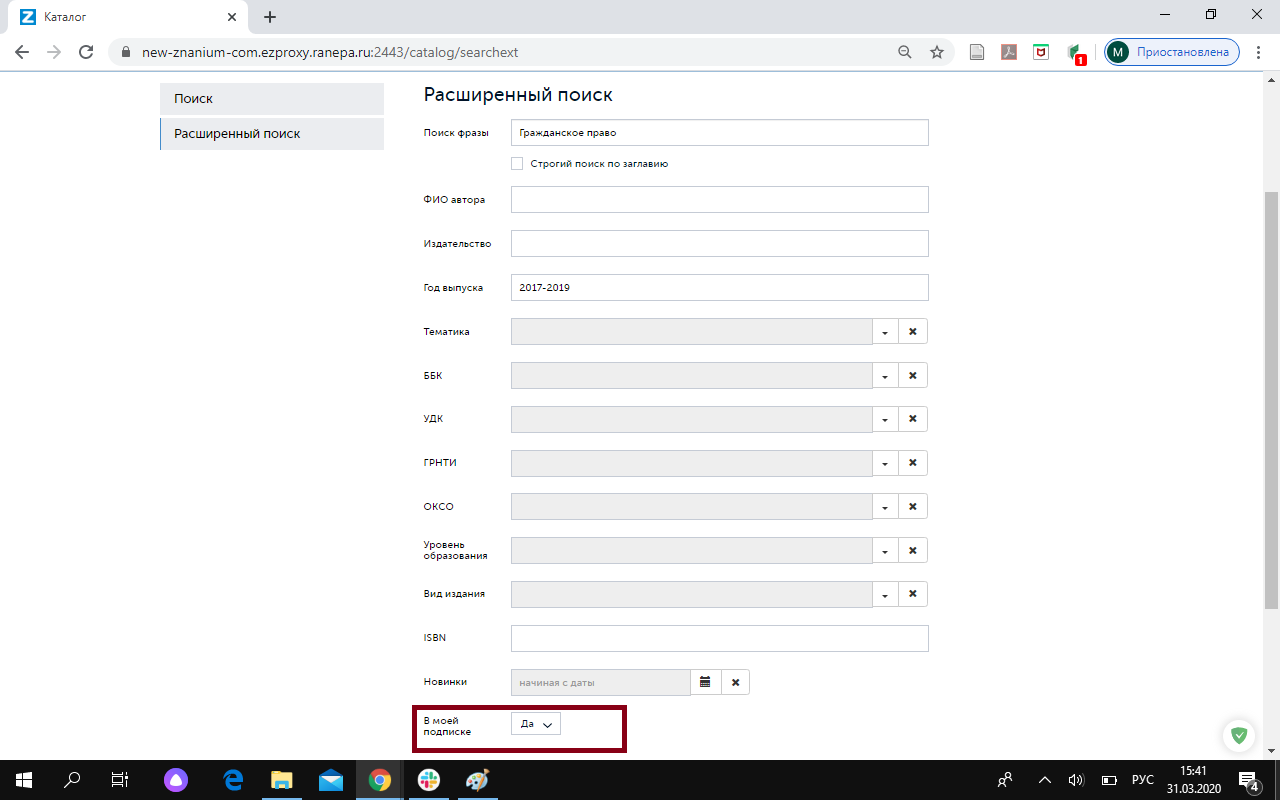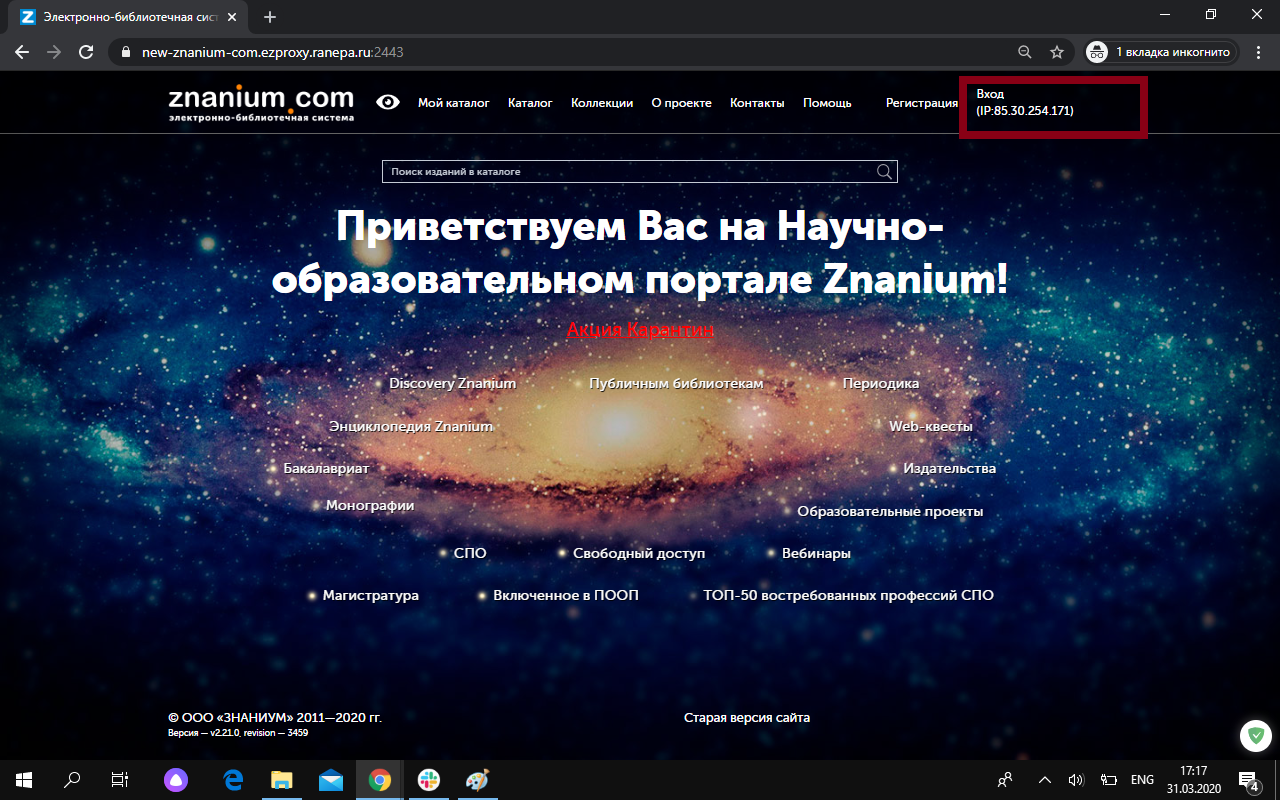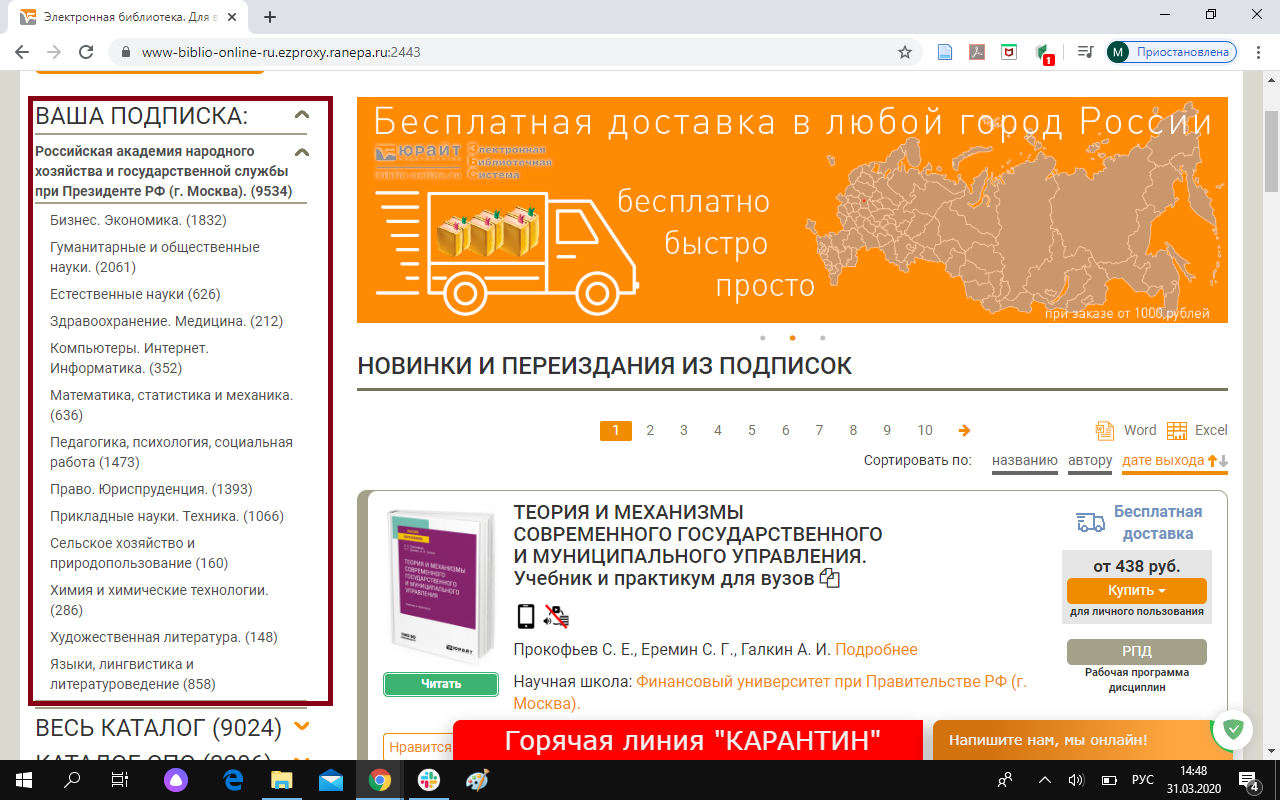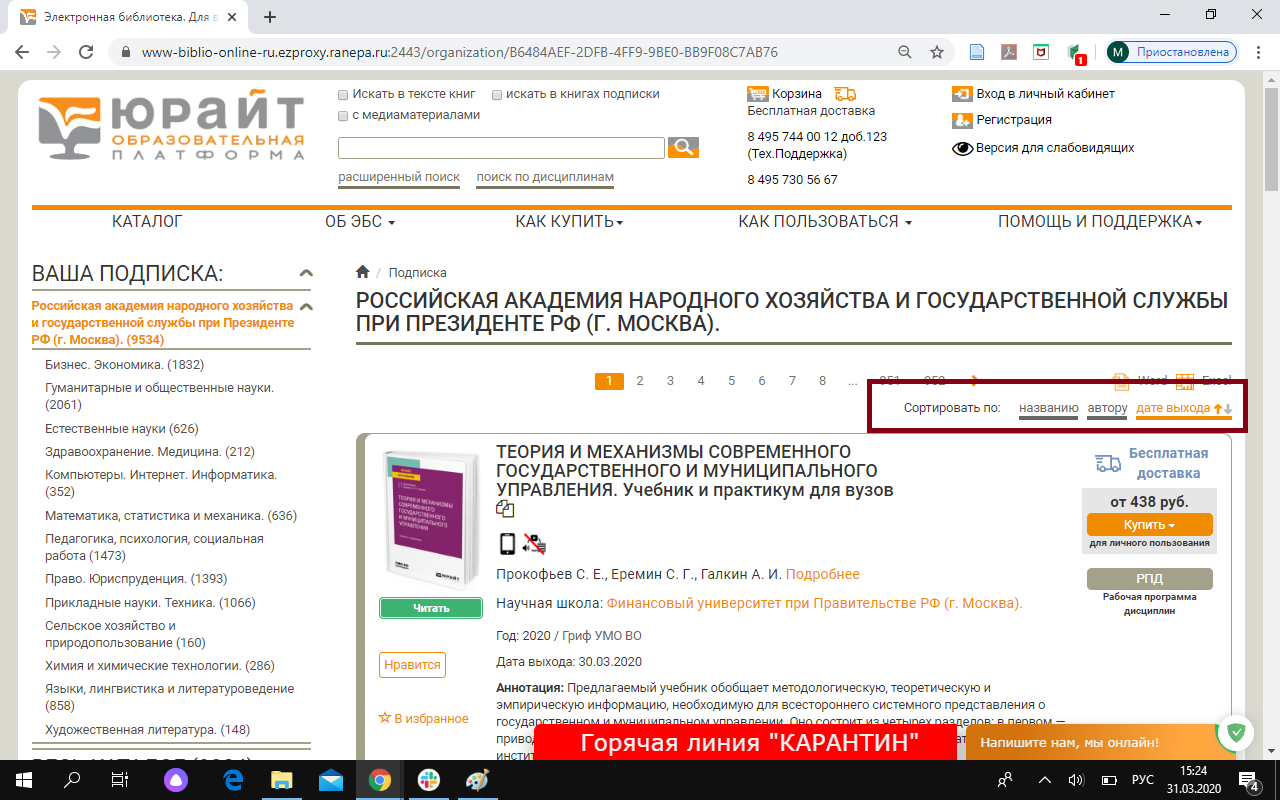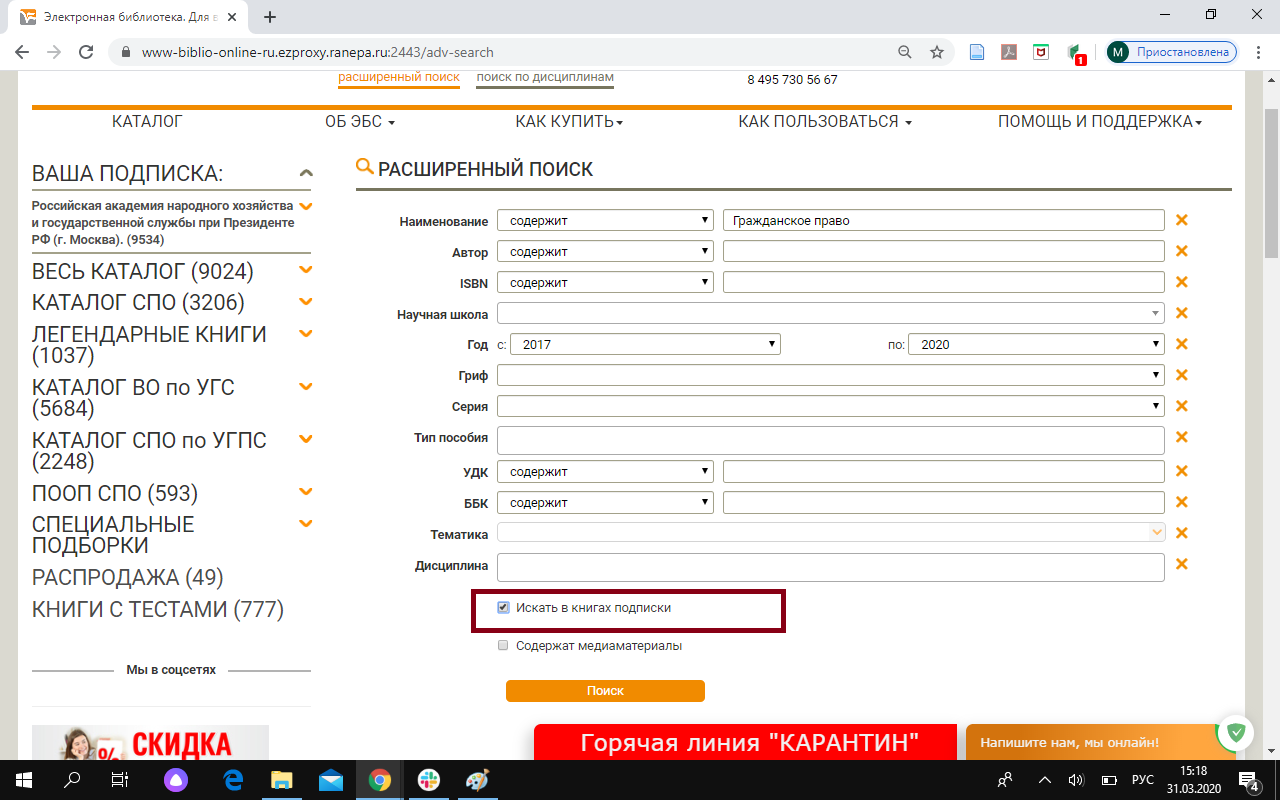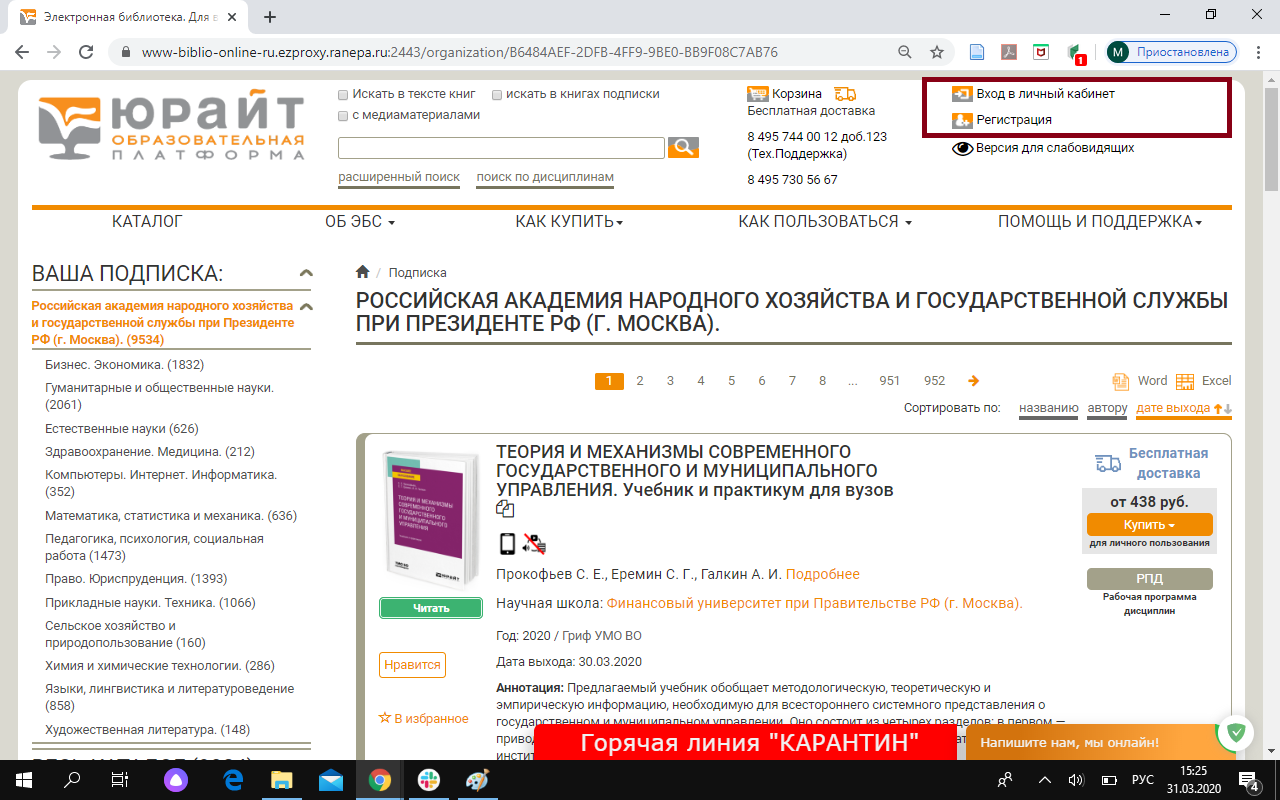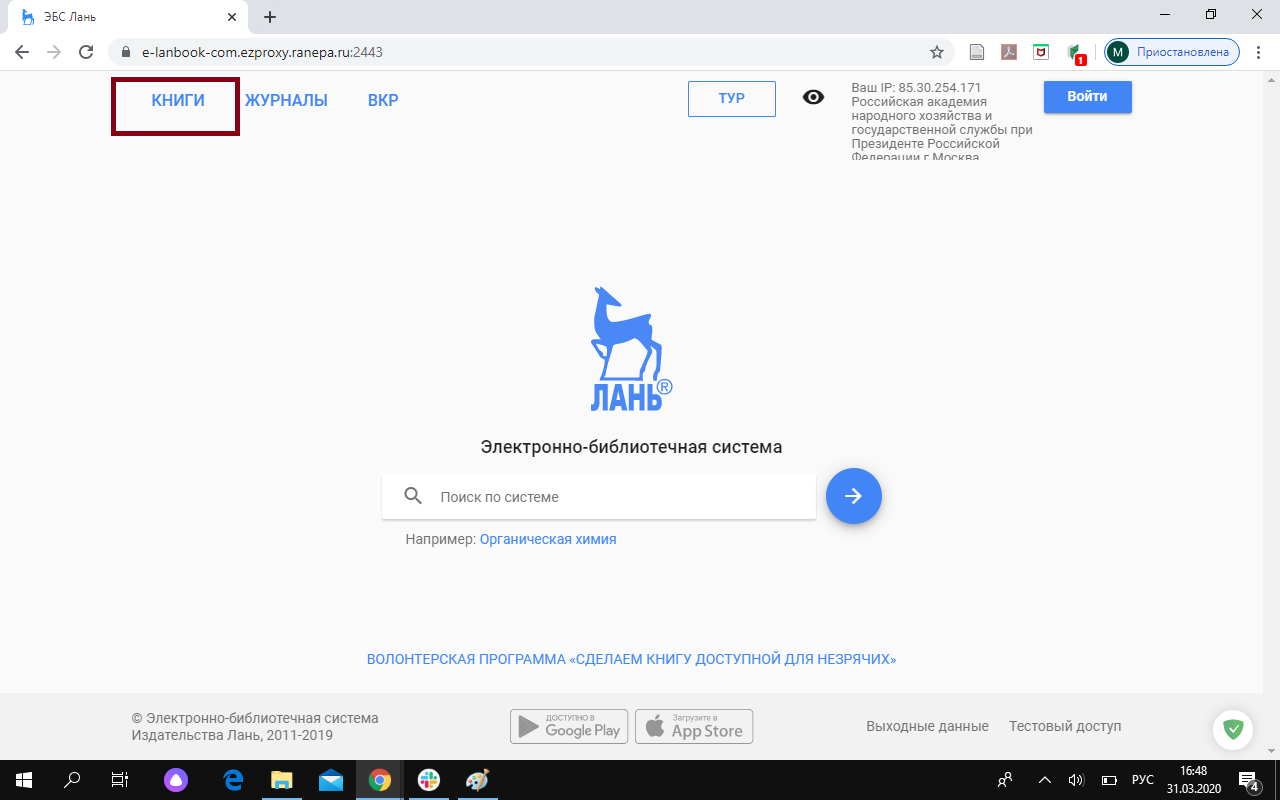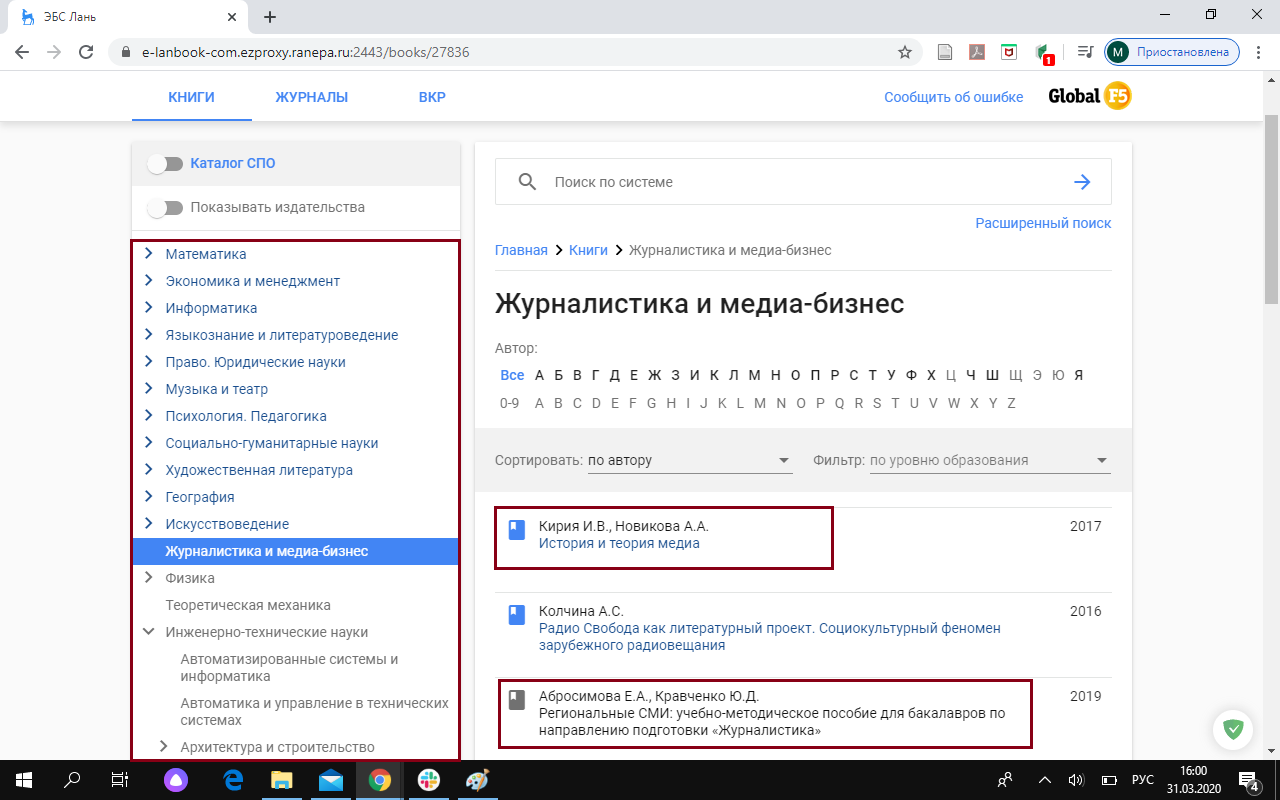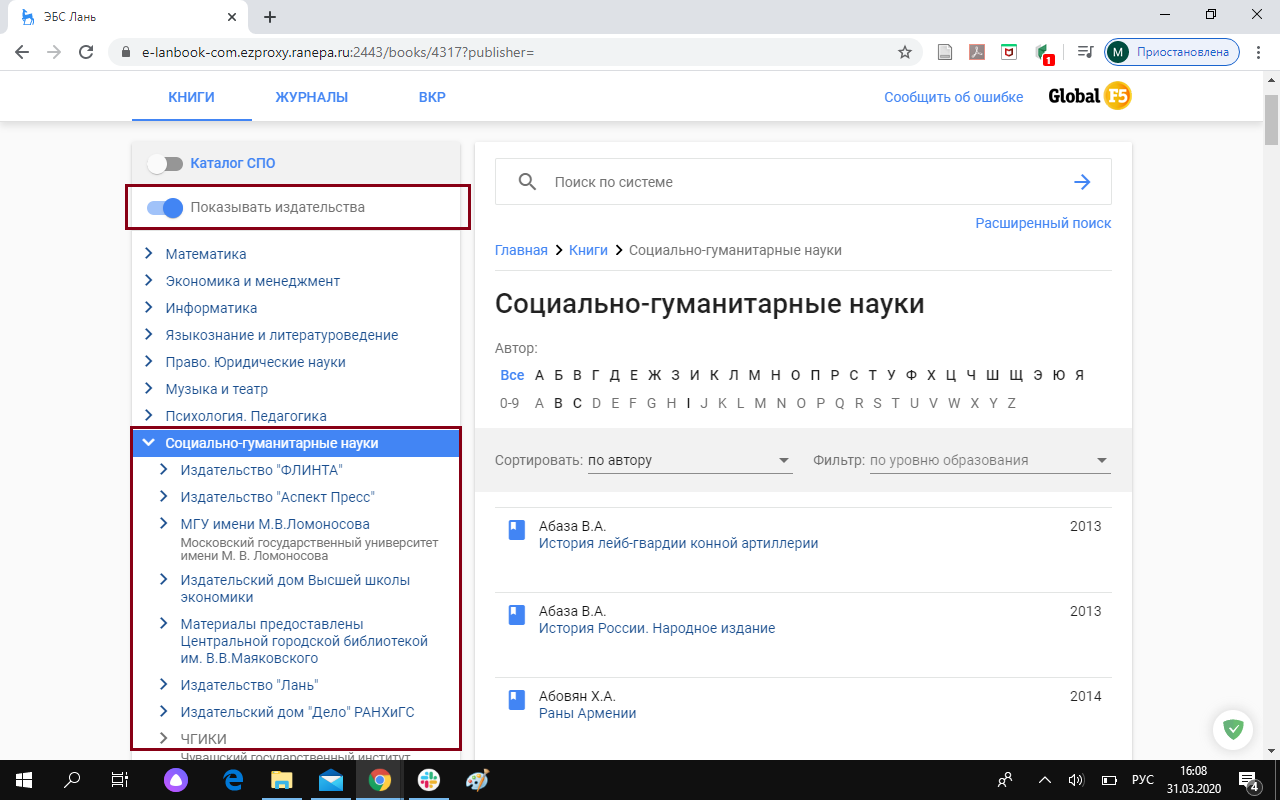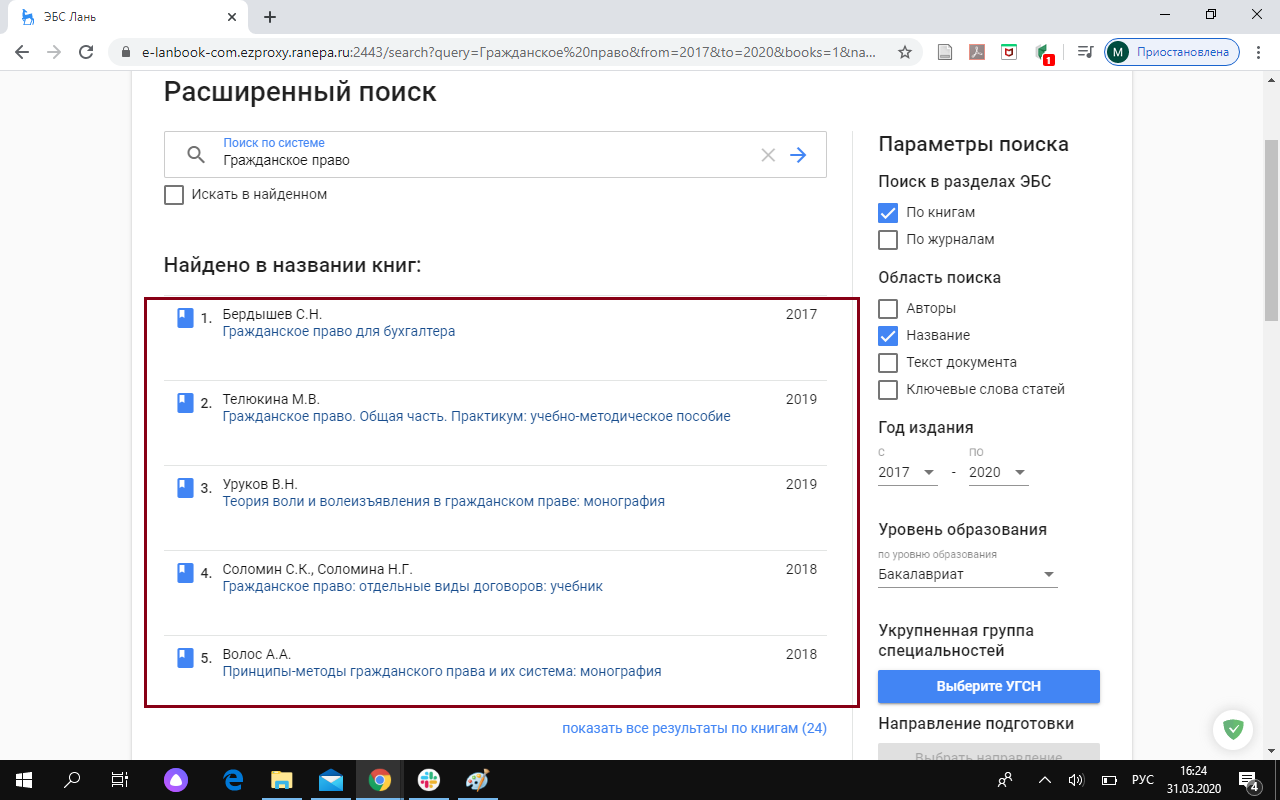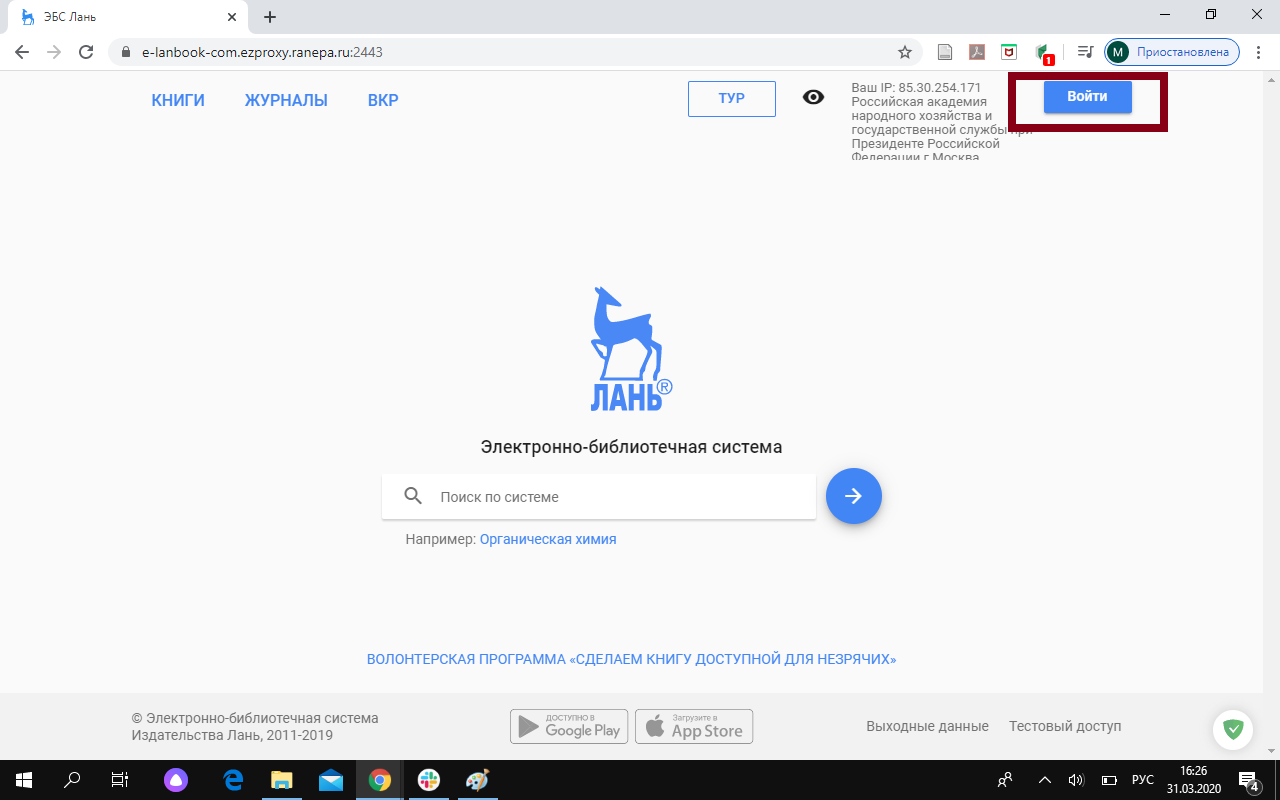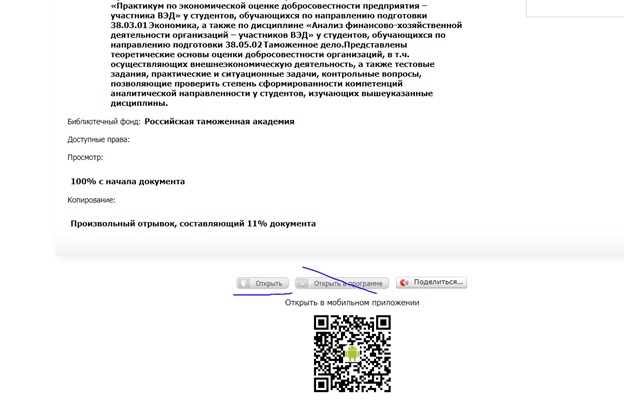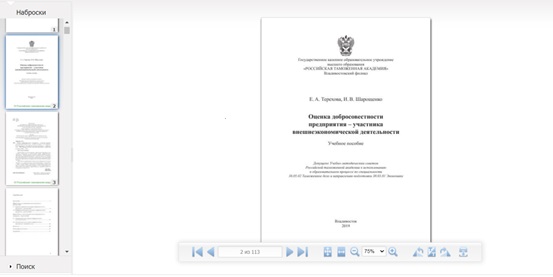Как пользоваться онлайн-библиотекой
С помощью сервиса «Электронная библиотека» на сайте «Академия» Вы можете получить доступ к электронным версиям наших изданий, что даст Вам право не только читать выбранные книги, но также копировать и печатать отдельные страницы.
Для физических лиц доступ предоставляется на 30, 180 и 360 дней.
Чтобы приобрести право доступа, выберите на сайте в одном из каталогов нужное Вам издание. Не каждая книга находится в Электронной Библиотеке. Только если рядом с выбранным вами изданием, кроме кнопки «Купить», есть строка «Купить доступ к online-чтению», Вы можете, нажав на кнопку «Купить», в выпадающем списке выбрать нужный Вам временной интервал. Выбранная позиция откладывается в вашу корзину.
Перейдите в Корзину, проверьте правильность своего заказа. Если все верно, нажмите на кнопку «Оформить заказ». На странице оформления заказа укажите Ваши фамилию, имя, отчество, контактный телефон и адрес электронного почтового ящика. Ознакомьтесь с пользовательским соглашением, поставьте галочку в пункте «Я согласен с пользовательским соглашением». Нажмите кнопку «Оформить заказ».
На открывшейся странице Вы увидите информацию о Вашем заказе. Она сохраняется в разделе «Мои заказы» вашего Личного кабинета.
Теперь можно перейти к оплате заказа: или сразу на открытой странице, или в Личном кабинете в разделе «Мои заказы».
Внимание! Оплатить доступ к онлайн чтению можно только посредством электронных платежей.
Оплата осуществляется через сервис Робокасса. Подробную информацию о Робокассе и инструкцию по осуществлению платежа Вы можете получить на этой странице.
После оплаты доступа к онлайн чтению перейдите на страницу «Моя книжная полка». Там теперь будут находиться все доступные вам издания.
На Книжной полке список доступных для онлайн чтения книг представлен в виде таблицы, где указано название издания, есть краткая информация нем, даны даты начала и окончания доступа к этому изданию и ссылка на страницу онлайн ридера для чтения.
По истечению срока доступа к изданию, его чтение не возможно.
Для чтения кликните по ссылке «Читать» в строке нужного издания.
Системные требования
Минимальные требования к компьютеру пользователя:
- Операционная система – Microsoft Windows XP/7/8/10, Android 4/5/6, iOs 8/9, MacOs X.
- Двухъядерный процессор с чистотой 1.8 Ггц.
- Оперативная память не менее 1 ГБ.
- Не менее 500 МБ свободного места на жестком диске.
- Разрешение монитора не менее 1280 х 769 с диагональю не менее 8”.
Требования к веб-браузерам:
- Microsoft Internet Explorer (версия не ниже 11).
- Microsoft Edge.
- Google Chrome (версия не ниже 48.0).
- В настройках браузера должны быть включены отображение графики и поддержка Javascript.
«Не могу найти тот самый учебник» – фраза, которую преподаватели слышат довольно часто, а с переходом на дистанционный формат обучения, возможно, стали слышать еще чаще. Ведь теперь студенты не могут брать литературу в библиотеке, а значит нужно искать и рекомендовать то, что доступно удаленно.
Мы решили позаботиться о студентах и их преподавателях и написали короткую инструкцию про то, как искать и находить «те самые учебники» в нашей подписке.
Шаг 1. Для того, чтобы вы могли работать с учебниками удаленно с домашнего компьютера, зайдите на сайт Научной библиотеки — https://lib.ranepa.ru/
Шаг 2. Затем перейдите в раздел «Информационные ресурсы».
Шаг 3. На странице с информационными ресурсами в разделе «Категории информационных ресурсов» выберите пункт «Учебная и научная литература на русском языке».
Рис. 1. Раздел «Учебная и научная литература на русском языке» на сайте библиотеки
На странице появятся четыре электронно-библиотечные базы: IPRbooks, Znanium, Юрайт, Лань, в которых хранятся учебники и другая полезная литература по всем направлениям обучения. У Академии довольно большая подписка в этих ресурсах, поэтому каждый сможет найти то, что нужно (или даже больше). Теперь подробнее о каждом из них.
ЭБС IPRbooks
Для того, чтобы работать с подпиской Академии необходимо зайти в ЭБС IPRbooks через сайт Научной библиотеки или через личный кабинет студента.
Рис. 2. Раздел библиотеки с ЭБС в личном кабинете сотрудника и студента
Если вы заходите в ЭБС через сайт библиотеки с домашнего компьютера, вы должны авторизоваться, подробнее об этом читайте здесь.
Для того, чтобы узнать какие учебники и книги доступны студентам и сотрудникам в IPRbooks по подписке РАНХиГС необходимо зайти в раздел «Книги». По умолчанию поиск учебников будет осуществляться только по доступному для Академии контенту.
Рис. 3. Раздел «Книги» на сайте IPRbooks
Рис. 4. Раздел «Каталог книг» с доступной подпиской на сайте IPRbooks
Для того, чтобы полноценно работать в IPRbooks: например, читать полные тексты книг, — необходимо пройти персональную регистрацию на сайте IPRbooks. Если у вас возникли какие-либо сложности рекомендуем обращаться к разделу FAQ на сайте IPRbooks.
Рис. 5. Раздел регистрации и FAQ на сайте IPRbooks
ЭБС Znanium
Для того, чтобы работать с подпиской Академии в Znanium необходимо войти на сайт описанным в начале текста способом.
Чтобы узнать какие учебники и книги доступны студентам и сотрудникам в Znanium по подписке РАНХиГС, зайдите в раздел «Каталог».
Рис. 6. Раздел «Каталог» на сайте Znanium
Затем выберите раздел «Книги» → «Тематика». На странице появится раздел «Тематический рубрикатор znanium.com». Здесь вы можете выбрать категорию и подкатегорию, которая вас интересует. В скобках указано общее количество книг по данной теме, которые есть в базе Znanium.
Рис. 7. Раздел «Тематический рубрикатор znanium.com» на сайте Znanium
Если на странице с книгами выбранной категории рядом с названием книги указано «В подписке», значит книга доступна для студентов и сотрудников Академии.
Рис. 8. Пункт «В подписке» рядом с названием книги на сайте Znanium
Если вас интересует что-то конкретное, перейдите в расширенный поиск и выберите «Да» в пункте «В моей подписке». Тогда на странице с результатами поиска вы получите только те книги, которые входят в подписку РАНХиГС.
Рис. 9 Раздел «В моей подписке» в расширенном поиске на сайте Znanium
Важно! Для того, чтобы работать с полными текстами учебников и книг, необходимо пройти персональную регистрацию на сайте Znanium.
Рис. 10. Раздел регистрации и авторизации на сайте Znanium
ЭБС ЮРАЙТ
Для того, чтобы работать с подпиской Академии в ЮРАЙТ, необходимо войти на сайт ЭБС описанным в начале текста способом.
На сайте ЮРАЙТ книги и учебники доступные студентам и сотрудникам Академии находятся в разделе «Ваша подписка:» → Российская академия народного хозяйства и государственной службы при Президенте РФ (г. Москва). (9534). В скобках указано общее количество книг по данной теме, которые есть в подписке Академии в базе ЮРАЙТ.
Рис. 11. Раздел «Ваша подписка» на сайте ЮРАЙТ
Для удобства выберите нужную категорию и на странице с результатами, отсортируйте литературу, например, по дате выхода. Для этого воспользуйтесь настройками в правой части страницы.
Рис. 12. Настройки для сортировки результатов поиска на сайте ЮРАЙТ
Или же, если вас интересует что-то конкретное, в расширенном поиске отметьте пункт «Искать в книгах подписки».
Рис. 13. Пункт «Искать в книгах подписки» на сайте ЮРАЙТ
Важно! Для того, чтобы работать с полными текстами учебников и книг, необходимо пройти персональную регистрацию на сайте ЮРАЙТ.
Рис. 14. Раздел регистрации и авторизации на сайте ЮРАЙТ
ЭБС Лань
Для того, чтобы работать с подпиской Академии в Лань, необходимо войти на сайт ЭБС описанным в начале текста способом.
Чтобы узнать, какие учебники и книги доступны студентам и сотрудникам в ЭБС Лань по подписке РАНХиГС, зайдите в раздел «Книги».
Рис. 15. Раздел «Книги» на сайте ЭБС Лань
Синим цветом выделены категории, которые доступны студентам и сотрудникам Академии, а книги, которые входят в подписку, отмечены синим значком. Серым значком отмечены книги, которые недоступны для чтения, поскольку не входят в подписку Академии.
Рис. 16. Синие значки и разделы доступные по подписке на сайте ЭБС Лань
Вы также можете отметить пункт «Показывать издательства» для того, чтобы понять книги каких издательств входят в подписку Академии. Принцип тот же: синим цветом выделены издательства, которые доступны студентам и сотрудникам РАНХиГС.
Рис. 17. Пункт «Показывать издательства» на сайте ЭБС Лань
Если вы пользуетесь расширенным поиском, то на странице с результатами поиска доступная по подписке литература также будет отмечена синим значком.
Рис. 18. Доступные книги в расширенном поиске на сайте ЭБС Лань
Важно! Для того, чтобы полноценно работать с текстами учебников и книг, необходимо пройти персональную регистрацию на сайте ЭБС Лань.
Рис. 19. Раздел регистрации и авторизации на сайте ЭБС Лань
Теперь вы знаете, как искать и находить учебники, с которыми можно работатьудаленно каждому сотруднику и студенту Академии. Надеемся, что с помощью наших ресурсов вы сможете довольно быстро найти «тот самый учебник». Если же вам нужны консультации по работе с электронными базами или рекомендации по литературе, то просим писать на почту Адрес электронной почты защищен от спам-ботов. Для просмотра адреса в вашем браузере должен быть включен Javascript..
С наилучшими пожеланиями,
Ваша Научная библиотека.
Анастасия Маслова,
сотрудница отдела поддержки исследований
Научной библиотеки РАНХиГС, г. Москва
- Главная
- >
- О библиотеке
Как пользоваться онлайн-ридером
Чтение производится с помощью специального ридера, размещенного на сайте.
Осуществлять навигацию по изданию Вы можете при помощи интерактивного оглавления,
расположенного во вкладке «Содержание» в левой части страницы.
Вы можете листать страницы с помощью кнопок «Вперед» и «Назад» (стрелочки слева и справа от
страницы), а также перейти на нужную Вам страницу, набрав ее номер в поле «Номер страницы» и
кликнув по кнопке «Перейти».

Поиск
Ридер обеспечивает также возможность поиска по тексту издания.
Для этого перейдите во вкладку «Поиск» в левой части страницы ридера. Введите в открывшееся
текстовое поле запрос и нажмите кнопку «Поиск».
Результаты появятся в этой же вкладке ниже.

Режим чтения
В режиме чтения Вы можете только просматривать страницы, но не копировать и не печатать их

Режим копирования
Для перехода в режим копирования нажмите кнопку в левом верхнем углу страницы.
При этом произойдет переключение данной страницы издания в текстовый режим. Теперь Вы можете
скопировать текст.
Внимание! В режиме копирования таблицы, картинки и формулы могут выводиться некорректно.
Печать
Для перехода в режим печати нажмите кнопку «Режим печати» в верхнем левом углу страницы.
Затем нажмите кнопку «Печать», расположенную в правом верхнем углу страницы. В новом окне
браузера откроется страница для печати. На ней нужно нажать кнопку «Печать», установить, если нужно,
желательные параметры печати, и можно отправлять страницу на принтер.
Инструкция по поиску электронных версий учебников в электронном каталоге через сайт БИЦ (Интернет)
Инструкция по поиску электронных версий учебников в электронном каталоге через сайт БИЦ (Интернет)
Авторизируйтесь на сайте:
— Укажите Вашу Фамилию
— Пароль — № читательского билета
— Укажите [v] — Запомнить меня
— Войдите в систему
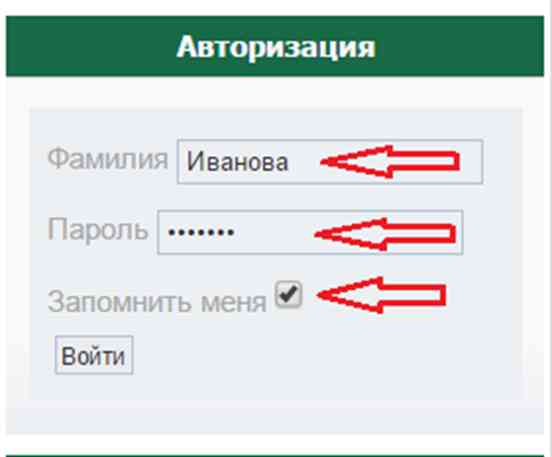
В правом верхнем углу выберете электронный каталог БИЦ РТА.
Для поиска учебников лучше пользоваться «Расширенным поиском».
1. В поле Ключевые слова вписываем слова, по которым нужно найти документ (например: управление рисками в таможенном деле).
2. Если не знаете точно год издания, то лучше указать диапазон (например: с 2013 по 2015)
3. Cтавим галку в поле «С электронными версиями»
4. Далее поиск
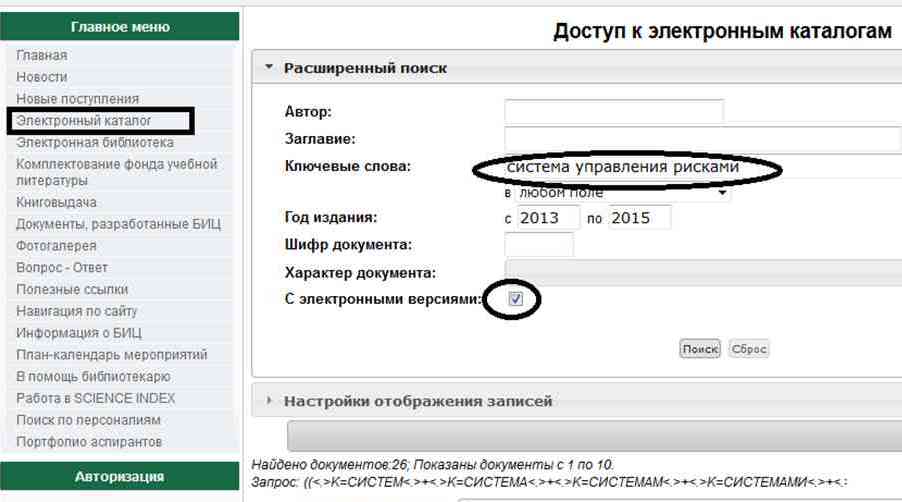
В нашем каталоге на каждое издание, имеющее электронную версию существуют две записи: одна на печатное издание, а вторая на электронную версию. Если нужно посмотреть электронную версию выбираем запись «компьютерные файлы», далее нажимаем на вкладку «электронные версии»
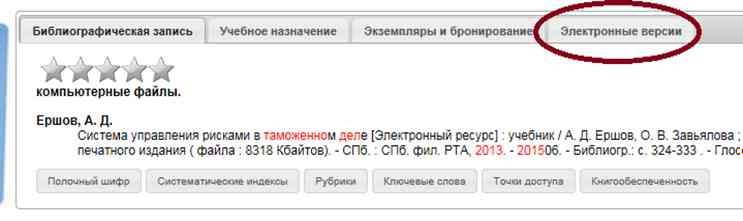
5. У нас открылась ссылка на Полный текст.
Выбираем полный текст
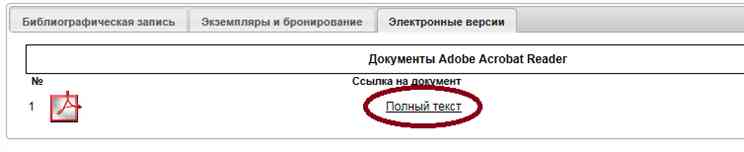
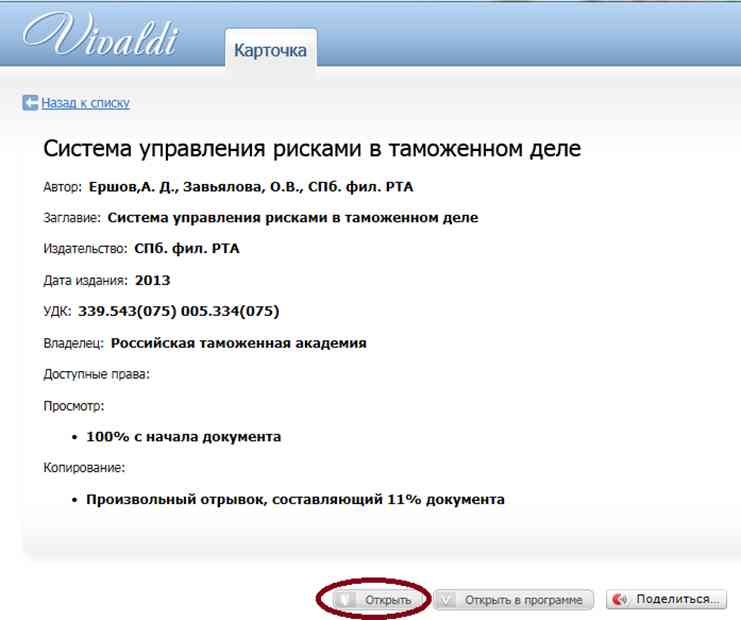
6. Скачайте программу Vivaldi и установите ее.
7. Авторизируйтесь в установленной программе (Фамилия и № читательского билета).
8. Далее открывается окно программы защищенного доступа.
При повторных открытиях документов в Vivaldi необходимо выбрать учетную запись Российской таможенной академии.
Поздравляем. У Вас все получилось
В программе Vivaldi можно копировать выбранные листы следующим образом:
— Нажмите кнопку скопировать
— В сплывающем окне укажите нужные вам номера страниц и далее ОК.
— Файл сохраните формате PDF (наименование файла.pdf).
Если есть проблемы.
1. Вы пытаетесь открыть документ, но программа не дает открыть документ и предлагает авторизоваться. Авторизуйтесь снова.
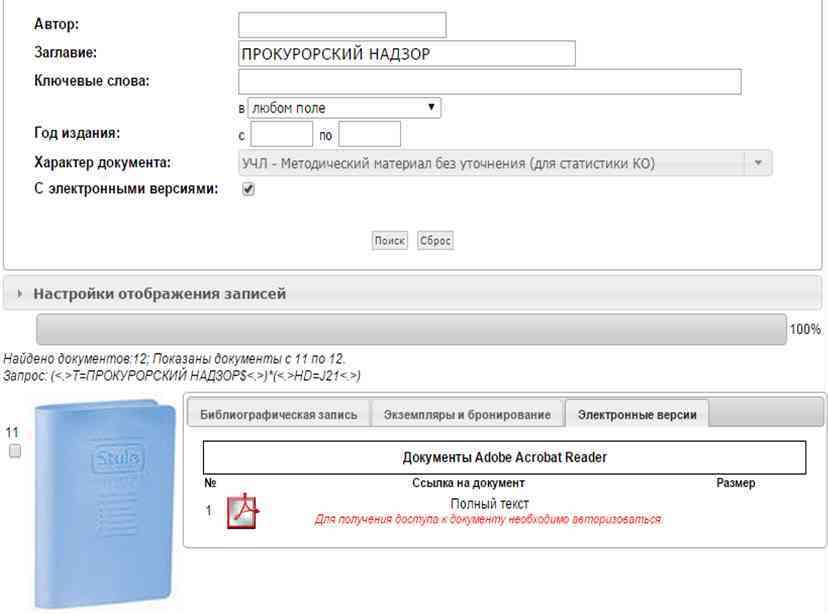
2. При возникновении ошибки интерпретации JSON.
Необходимо обновить страницу нажав на клавиатуре F5.

При открытии документов необходимо пользоваться кнопкой «Открыть», а не «Открыть в программе»
Для увеличения текста наведите стрелку мышки на нижнюю часть документа.
По всем вопросам и при возникновении проблем в работе с Электронной библиотекой пишите по адресам:
Этот адрес электронной почты защищен от спам-ботов. У вас должен быть включен JavaScript для просмотра. Никита Ялтонский – инженер-программист БИЦ
Содержимое
в названиях
в текстах
в оглавлениях
везде
Строгий поиск по названию
ФИО автора
Издательство
Собственная литература ГК ИНФРА-М
Год выпуска
Вид издания
Уровень образования
Тематика
Бесплатные документы
Тип издания
любой
книги
журналы
статьи
Специальные условия поиска
НайтиОчистить